Come utilizzare FOMO sul tuo sito WordPress per aumentare le conversioni
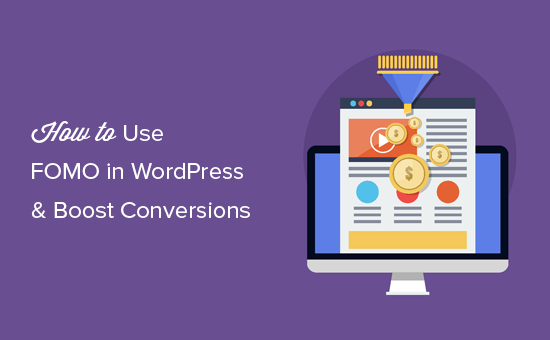
Vuoi aggiungere widget FOMO al tuo sito WordPress e aumentare le conversioni? FOMO, abbreviazione di paura di perdere, è una tecnica di marketing che utilizza un principio psicologico per creare anticipazione per un prodotto o servizio. In questo articolo, ti mostreremo come aggiungere correttamente FOMO al tuo sito Web WordPress e aumentare le conversioni.
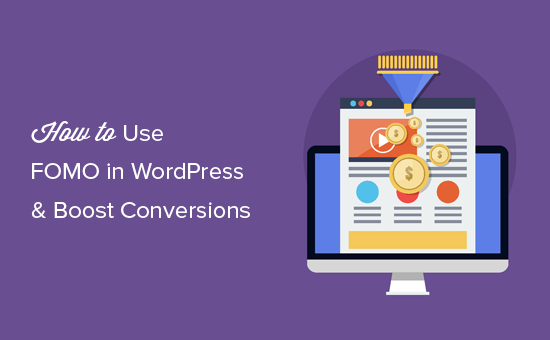
Che cos'è FOMO e come aiuta con le conversioni?
FOMO o "paura di perdere" è un termine psicologico usato per descrivere l'ansia di perdere qualcosa di eccitante e di moda.
Come proprietario di un sito web, puoi sfruttare questo comportamento umano con la tua strategia di marketing e migliorare le tue conversioni.
FOMO non è una novità, i marketer lo hanno usato molto prima dell'arrivo di Internet. Ora con il marketing online, FOMO è diventato molto più facile da implementare e molto più efficace.
Ad esempio, se gestisci un negozio online, puoi creare anticipazioni su un'imminente vendita, offerte a tempo limitato e aggiungendo prove sociali alle tue pagine di destinazione.
Puoi anche utilizzarlo per creare il tuo elenco di email, eseguire campagne di marketing di affiliazione, aumentare i download per le tue app e altro ancora.
Detto questo, diamo un'occhiata a come aggiungere facilmente FOMO al tuo sito WordPress. Ti mostreremo due tecniche che abbiamo utilizzato con successo sui nostri siti con risultati incredibili.
1. Aggiunta di FOMO con la prova sociale utilizzando Proven
Un modo per accendere FOMO è aggiungere prove sociali al tuo sito web. Ti aiuta a conquistare immediatamente la fiducia degli utenti mostrando loro che altri utenti stanno già acquistando il tuo prodotto.

Innanzitutto, è necessario installare e attivare il plug-in Proven. Per ulteriori dettagli, consulta la nostra guida passo passo su come installare un plug-in di WordPress.
Proven è un plug-in di prova sociale che si integra con la tua piattaforma eCommerce o le mailing list MailChimp e mostra gli acquisti e le iscrizioni recenti.
Dopo l'attivazione, è necessario andare verso Comprovate »Impostazioni pagina per inserire il codice di licenza. Puoi trovare queste informazioni dal tuo account sul sito web del plugin.

Quindi, passiamo al Provato »Aggiungi nuovo pagina per creare la tua prima notifica di prova sociale.

Innanzitutto, è necessario inserire un titolo per questa campagna di notifica. Dopodiché, devi scegliere se vuoi che questa configurazione sia attiva o meno. Puoi tenerlo inattivo mentre configuri le impostazioni, ma non dimenticare di cambiare questa impostazione per rendere attive le tue notifiche una volta che hai finito.
Successivamente, verrai nella sezione dei contenuti in cui ti verrà chiesto di selezionare la fonte per le tue notifiche.
Comprovato si integra con WooCommerce, MailChimp e Easy Digital Downloads. Quando ci si integra con uno di questi tre, la notifica sociale mostrerà automaticamente le notifiche di acquisto e di sottoscrizione recenti.
Puoi anche inserire manualmente la fonte, che ti permetterà di creare manualmente le voci che verranno visualizzate nella notifica. Ciò è particolarmente utile quando non si utilizza un plug-in per carrello della spesa sul proprio sito Web.

Successivamente, è possibile modificare il modello di contenuto utilizzando i tag modello disponibili visualizzati sotto il campo.
Per il campo acquisti, è necessario selezionare quali acquisti di prodotti sono visualizzati nella notifica. Se lo stai integrando con MailChimp, puoi scegliere quale mailing list attiverà la notifica.
Successivamente, è possibile selezionare quando si desidera che le notifiche vengano visualizzate nelle impostazioni Comportamento. Puoi selezionare le pagine in cui desideri venga visualizzata la notifica, puoi anche selezionare gli utenti, la visualizzazione mobile, il ritardo tra le notifiche e altro.

Infine, raggiungerai la sezione "Aspetto". Da qui puoi selezionare i colori, la forma e la posizione del tuo banner di notifica.

Una volta che sei soddisfatto delle impostazioni, non dimenticare di fare clic sul pulsante "Pubblica" per attivarlo.
È ora possibile visitare il proprio sito Web per visualizzare la notifica di prova sociale FOMO in azione.

Metodo 2: Aggiunta di timer conto alla rovescia FOMO con OptinMonster
Abbiamo visto tutti gli esperti di marketing che utilizzano "Urgency" per attirare l'attenzione del cliente. Che si tratti del tuo negozio di alimentari locale o di un grande marchio, è una delle più antiche tecniche di marketing, che funziona altrettanto efficacemente online.
Fondamentalmente, mostri agli utenti un'offerta con un senso di urgenza, che fa scattare la paura di perdere un affare prezioso e aiuta gli utenti a prendere una decisione d'acquisto.
Gli hack di urgenza possono essere utilizzati con un'offerta limitata nel tempo, campagne di vendita stagionali, sconti una tantum, coupon e altro. Per ulteriori informazioni, consulta questo articolo sull'utilizzo dell'urgenza per modificare i tassi di conversione con metodi comprovati.
Ora, la cosa è come usi l'urgenza con FOMO per creare un potente magnete di conversione?
È qui che entra in gioco OptinMonster. È il miglior software di ottimizzazione delle conversioni che aiuta le aziende a trasformare i visitatori del sito Web in abbonati e clienti.
Innanzitutto, è necessario registrarsi per un account OptinMonster. Si tratta di uno strumento a pagamento e sarà necessario almeno il piano "Plus" per utilizzare le proprie campagne di barre mobili.
Quindi, passa al tuo sito WordPress per installare e attivare il plugin OptinMonster. Per ulteriori dettagli, consulta la nostra guida passo passo su come installare un plug-in di WordPress.
Questo plugin è un connettore tra il tuo sito WordPress e l'app OptinMonster.
Dopo l'attivazione, fai clic sul menu OptinMonster nella barra laterale dell'amministratore e inserisci la tua chiave API. Puoi trovare queste informazioni sotto il tuo account sul sito web OptinMonster.

Dopo aver inserito la tua chiave API, dovrai fare clic sul pulsante "Crea nuova campagna" per continuare.

Innanzitutto, è necessario selezionare un tipo di optin e quindi selezionare un tema. Utilizzeremo una campagna "Barra mobile" con il tema "Conto alla rovescia".

Successivamente, ti verrà chiesto di scegliere un nome per il tema e il sito web in cui verrà eseguito. La compilazione di queste informazioni avvierà l'interfaccia di OptinMonster Builder.

Devi fare clic sulla scheda "Optin" e selezionare il tipo di conto alla rovescia e la data di fine. Esistono due tipi di timer per il conto alla rovescia che puoi usare 'Statico' e 'Dinamico'.
Il timer statico rimane lo stesso per tutti gli utenti, mentre il timer dinamico cambia in base al comportamento dell'utente sul tuo sito web.
Per questo tutorial, utilizzeremo il timer statico. Poiché utilizziamo la barra mobile con il tema del conto alla rovescia, possiamo spostare la barra optin in basso o in alto.
Puoi anche puntare e fare clic per modificare il testo nella barra mobile. È possibile aggiungere un codice coupon, aggiungere collegamenti a offerte speciali e adattarlo come preferisci.
Una volta che sei soddisfatto, non dimenticare di fare clic sul pulsante "Pubblica" in alto. Questo mostrerà la pagina di stato di optin in cui è necessario commutare l'interruttore accanto a Status per rendere live optin.

Ora, torna al tuo sito Web WordPress e fai clic sulla scheda "Campagne" nella pagina OptinMonster. Vedrai la tua campagna creata di recente elencata lì (fai clic sul pulsante Aggiorna campagne se non la vedi).

Per impostazione predefinita, la tua campagna verrà disattivata e dovrai solo fare clic sul link "Vai live" per attivarlo.
Ora puoi visitare il tuo sito web per vedere la tua campagna FOMO del conto alla rovescia in azione.

Tracciamento delle conversioni in WordPress
Le tecniche FOMO funzionano molto bene per le conversioni, ma come fai a tenere traccia delle loro prestazioni? Senza tracciamento non sapresti quante vendite o lead sono stati generati a causa di queste campagne.
Tutti gli esperti di marketing utilizzano Google Analytics. Non solo ti aiuta a vedere da dove provengono i tuoi utenti, ma ti consente anche di monitorare il coinvolgimento degli utenti sul tuo sito web.
Il modo più semplice per utilizzare Google Analytics in WordPress è attraverso MonsterInsights. È il miglior plug-in di Google Analytics per WordPress e ha un addon eCommerce per WooCommerce ed EDD, che ti aiuta a tenere traccia delle tue performance eCommerce senza lasciare WordPress.

Speriamo che questo articolo ti abbia aiutato a imparare come aggiungere FOMO al tuo sito Web WordPress e aumentare le conversioni. Potresti anche voler vedere il nostro elenco di plugin WordPress indispensabili per i siti Web aziendali.
Se questo articolo ti è piaciuto, ti preghiamo di iscriverti al nostro canale YouTube per le esercitazioni video di WordPress. Puoi anche trovarci su Twitter e Facebook.


